Nous arrivons à l’article n°4 de la série " Comment copier-couper-coller sous Excel " dans cette formation Excel. Le sujet de cet article est comment copier une mise en forme et l’appliquer à un tableau, une cellule ou une plage de cellule sans écraser le contenu de ses derniers.
Copier rapidement la mise en forme à l’aide du bouton Reproduire la mise en forme :
Voici un tableau créé et mis en forme (Type de police, taille de la police, couleur, bordures, couleur de
remplissage, fusionnement des cellules …etc).
Vous allez mettre en forme le
deuxième tableau en respectant la même mise en forme du premier.
- Sélectionnez donc toute la plage de cellules qui contient le tableau et son titre aussi.
- Cliquez maintenant sur Reproduire la mise en forme dans le groupe presse-papiers.
- Vous remarquez que le pointeur de la souris se transforme en pinceau.
- Sélectionnez enfin la plage de cellules qui contient le deuxième tableau et son titre.
Utiliser les boutons du groupe presse-papiers
- Sélectionnez la plage de cellules qui contient le tableau et son titre mis en forme.
- Cliquez sur Copier dans le groupe presse-papiers.
- Sélectionnez maintenant la plage de cellules qui va recevoir la mise en forme copiée.
- Dans le groupe presse-papiers cliquez sur la flèche sous le bouton Coller puis choisissez Coller la mise en forme.
Copier la mise en forme à partir de la boîte de dialogue Collage spécial
- Sélectionnez la plage de cellules qui contient la mise en forme désirée.
- Cliquez sur Copier dans le groupe presse-papiers.
- Sélectionnez maintenant la plage de cellules où vous allez appliquer la mise en forme copiée.
- Dans le groupe presse-papiers cliquez sur la flèche sous le bouton Coller puis choisissez Collage spécial ou bien tapez Ctrl+Alt+V.
- Cliquez sur Format puis sur OK dans la boîte de dialogue Collage spécial affichée.
Copier aussi la mise en forme avec Ctrl+C et Ctrl+V
- Sélectionnez la plage de cellules qui contient le tableau et son titre mis en forme.
- Tapez Ctrl+C
- Sélectionnez maintenant la plage de cellules qui va recevoir la mise en forme copiée.
- Tapez Ctrl+V
- Ne vous paniquez pas !! vous n’allez pas perdre vos données et ne cliquez même pas sur Annuler.
- Vous voyez ce petit bouton de collage qui s’affiche en bas des cellules collées, cliquez sur lui et voila vous avez devant vous les options de collage comme celles qui existent dans le groupe presse-papiers.
- Cliquez donc sur le bouton reproduire la mise en forme.
- Et voilà vous venez de récupérer vos données avec la mise en forme désirée.
4 touches de claviers pour copier une mise en forme
- Sélectionnez la plage de cellules qui contient le tableau et son titre mis en forme.
- Tapez Ctrl+C
- Sélectionnez maintenant la plage de cellules qui va recevoir la mise en forme copiée.
- Tapez successivement Alt , L , V , R

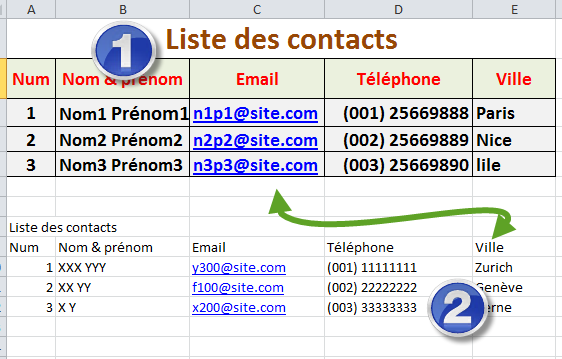
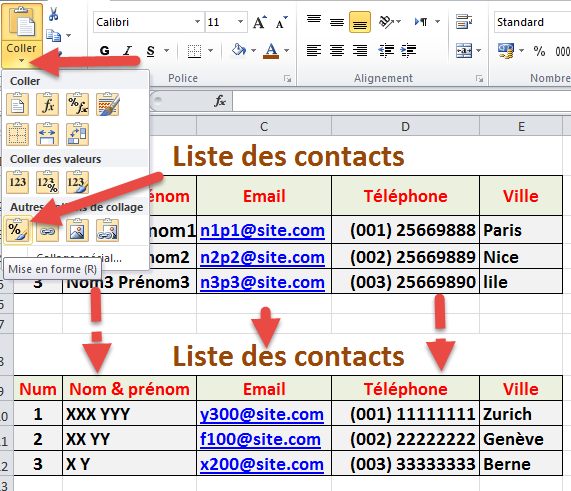
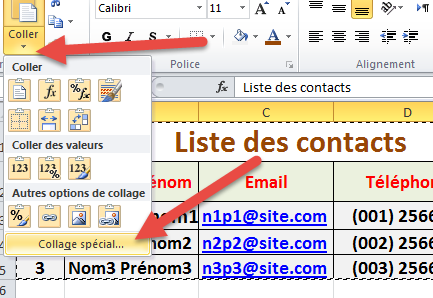
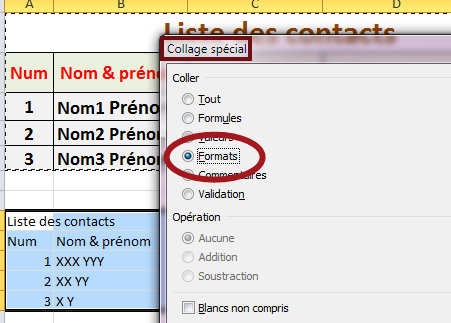
0 commentaires:
Enregistrer un commentaire
Votre commentaire m'intéresse beaucoup :)